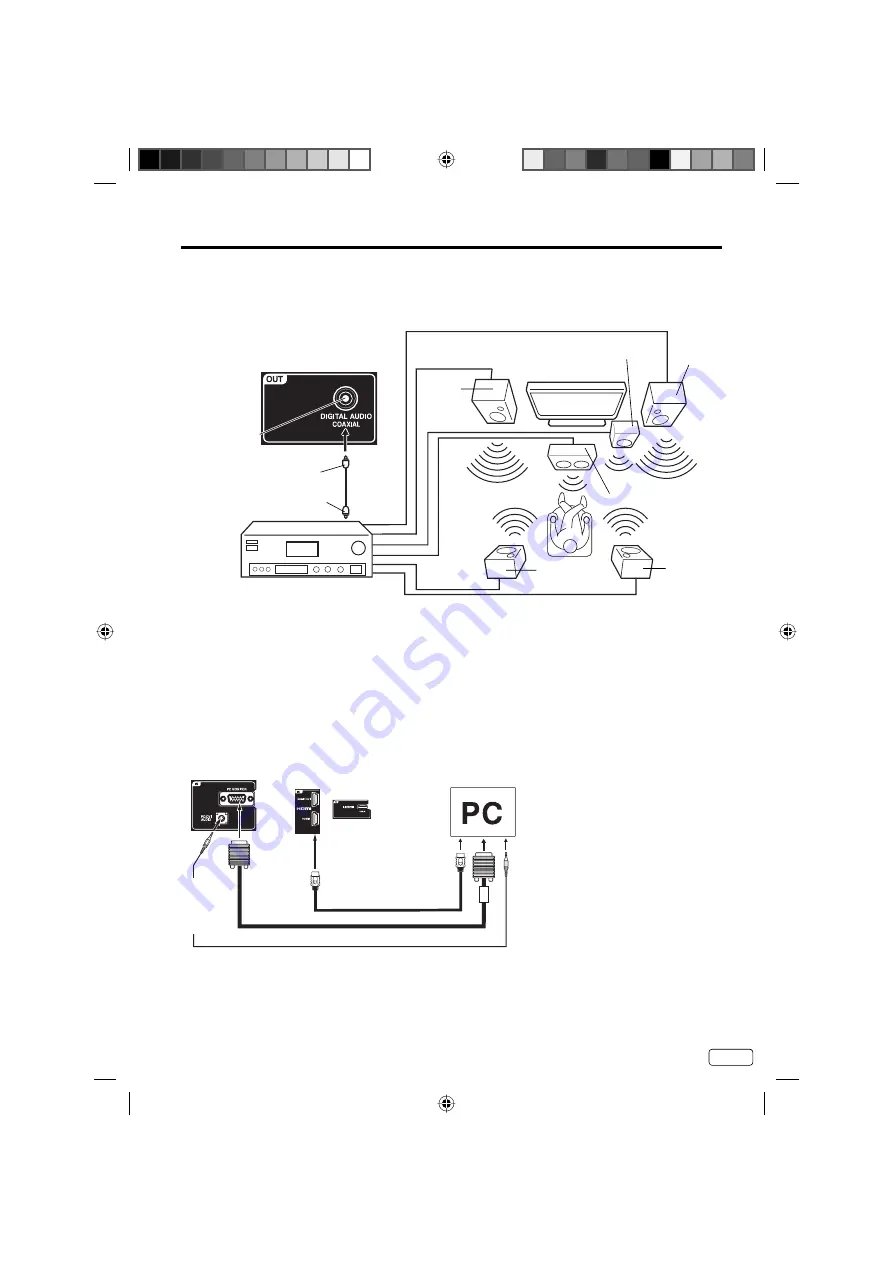
13
FR
Raccordement à un autre appareil
Utilisation d’un amplificateur AV à son ambiophonique numérique intégré
Si vous utilisez un amplificateur AV à son ambiophonique numérique intégré, vous pouvez profiter de divers
formats audio, notamment le Dolby numérique ambiophonique (Dolby Digital Surround), qui vous donne
exactement le même son qu’au cinéma.
Raccordez un amplificateur AV intégrant un décodeur Dolby numérique (Dolby Digital), etc., comme
dans l’illustration ci-dessous.
Câble coaxial numérique
(non compris)
Amplificateur AV à décodeur ambiophonique
numérique intégré (voir ci-dessus)
Enceinte centrale
Vers la sortie
DIGITAL AUDIO
COAXIAL
Vers l’entrée numérique coaxiale
Arrière de l’appareil
HP avant
(G)
HP avant
(D)
Extrêmes
graves
HP ambiopho-
nique (G)
HP ambio-
phonique
(D)
TV
REMARQUE:
Lors du visionnement d’émissions numériques, il n’y aura pas de fonctionnement en conjugaison avec le son DTS ou
MPEG. Aucun son n’est émis si un amplificateur AV avec décodeur DTS ou MPEG intégré est connecté.
•
Raccordement du téléviseur à un PC (ordinateur personnel)
Avant de connecter le présent téléviseur à votre PC, ajustez la résolution et le taux de
rafraîchissement de votre PC (60 Hz).
Branchez une extrémité du câble VGA (mâle-mâle) sur la sortie vidéo de l’ordinateur et l’autre extrémité
sur le connecteur VGA PC MONITOR IN situé à l’endos du côté arrière de téléviseur. Fixez solidement les
connecteurs avec les vis de la fiche. Si vous possédez un ordinateur multimédia, branchez le câble audio à
la sortie audio de votre ordinateur multimédia et au connecteur AUDIO IN des prise PC/DVI AUDIO IN sur le
téléviseur. Vous pouvez aussi raccorder le PC avec un câble HDMI. Si vous utilisez un câble HDMI, vous n’avez
pas à raccorder le câble audio. Si vous utilisez un câble DVI-HDMI, veuillez brancher le câble audio de la même
façon que le câble VGA.
Appuyez sur
INPUT SELECT
sur la télécommande pour sélectionner le mode PC.
Allumez l’ordinateur. Le téléviseur peut être employé comme moniteur d’ordinateur.
Modes d’affichage du moniteur
Mode
Résolution Taux de rafraî-
chissement
VGA 640x480
60/72/75Hz
VGA
720x400
70 Hz
SVGA
800x600
56/60/72/75Hz
XGA
1024x768 60/70/75Hz
WXGA 1280x768 60 Hz
WXGA 1360x768 60 Hz
SXGA
1280x1024 60 Hz
WXGA+ 1440x900 60 Hz
FHD
1920x1080 60 Hz
Pour rétablir le mode normal
Appuyez de nouveau sur
INPUT SELECT
.
REMARQUE:
L’affichage apparaît différemment en mode PC qu’en mode TV.
S’il n’y a pas de signal vidéo en provenance du PC lorsque l’appareil est en mode PC, « No signal » s’affiche à l’écran du téléviseur.
Lorsque le PC est connecté au terminal HDMI et que la résolution 1920x1080 (FHD) est sélectionnée, les extrémités
supérieures, inférieures et gauches et droites de l’image pourraient être coupées dans certaines portions de l’écran. Dans
ce cas, utilisez le PC MONITOR IN prise (câble VGA) pour effectuer le raccordement.
Quand la résolution de l’ordinateur est réglée sur 1920 × 1080/60 Hz (mode FHD), un signal différent du signal FHD, dont le bon
affichage sur ce téléviseur a été vérifié, peut apparaître en fonction de l’ordinateur utilisé. Dans ce cas, le réglage automatique
« Auto Adjust » ou les autres fonctions d’ajustement de la position peuvent échouer à corriger la position de l’image.
Pour résoudre ce problème, changez les réglages de l’ordinateur et choisissez une autre résolution.
•
•
•
•
Arrière et gauche de l’appareil
Câble HDMI (non compris)
Câble Audio (non compris)
Vers l’entrée HDMI
Vers
l’entrée
PC/DVI
AUDIO
Vers
l’entrée PC
MONITOR
Câble VGA (non compris)
J3LF1021A_EnFr.indb 13
J3LF1021A_EnFr.indb 13
2/16/12 9:32:06 AM
2/16/12 9:32:06 AM














































